之前plantuml入门中,是使用在线编辑器运行plantuml。这种情况下,无需管环境配置和编译命令。如果碰到网络不畅或无网络等情况,如何离线方便地使用plantuml?
下面介绍Intellj IDEA集成PlantUML和PlantUML jar包直接运行两种离线使用方法。
1、Intellij IDEA集成PlantUML使用
参考链接:
http://plantuml.com/running
https://plugins.jetbrains.com/plugin/7017-plantuml-integration
https://graphviz.gitlab.io/_pages/Download/windows/graphviz-2.38.msi
http://plantuml.com/graphviz-dot
http://sdntutorials.com/steps-to-install-plantuml-on-windows-7/
Intellij IDEA是开发较常用的一个IDE。让开发IDE,能同时切换到UML设计操作,工作上感觉很方便。
假设已安装好的Intellij IDEA环境。
安装Intellij的PlantUml插件
插件可以在Jetbrains网站下载,参考下载地址:https://plugins.jetbrains.com/plugin/7017-plantuml-integration
页面有多个版本号的插件,注意与已安装的Intellij匹配。测试下载的2.8.0版本。
下载后是一个压缩包,内容是lib目录下两个jar包。将解压出来的jar放到intellij安装路径下对应的lib目录下即可。
安装Graphviz组件(可选)
为什么要安装Graphviz?因为PlantUML的部分diagram的生成要用到,如Activity diagram,而另一些diagram类型,如Sequence diagram就不需要,不安装Graphviz也能正常使用。
如果未检测到Graphviz,使用Activity diagram,会给出如下出错提示:
- 下载安装Graphiviz程序
Graphiviz可以在其官网下载,参考下载地址:
https://graphviz.gitlab.io/_pages/Download/windows/graphviz-2.38.msi
下载完成后,点击安装即可。
- 设置Graphviz环境变量
在计算机高级设置中设置GRAPHVIZ_DOT环境变量,如下图:
- 测试Graphviz是否OK
@startuml
testdot
@endum测试OK的结果如下图:
使用PlantUML组件
如上安装和配置PlantUML组件后,重启Intellij IDEA,就可以在新建文件中看到对应的UML文件类型了。
在新建的UML文件中,像PlantUML在线编辑器一样,输入对应的PlantUML代码就可以看到效果了。
2、PlantUML的jar直接使用
参考链接:
http://plantuml.com/download
http://plantuml.com/starting
从PlantUML官网可以下载其jar包:plantuml.jar
可通过以下java命令行直接编译生成结果图,默认输出文件名为:plantuml.png
java -jar plantuml.jar sample.uml









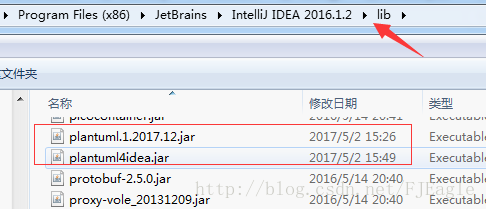
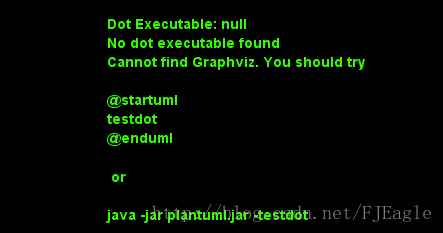
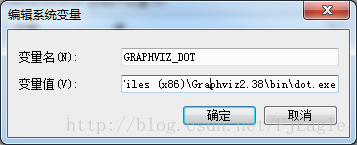

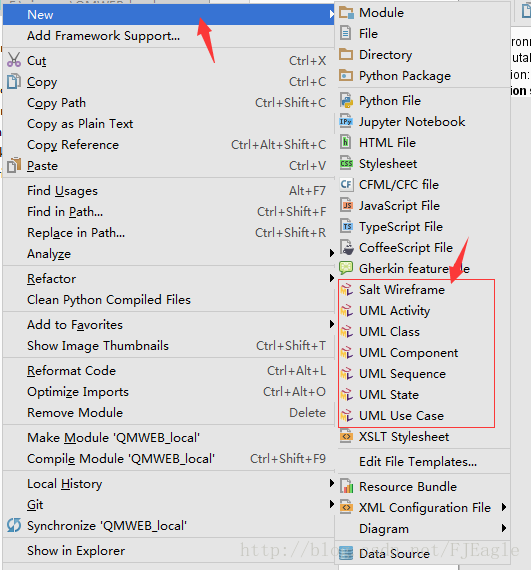
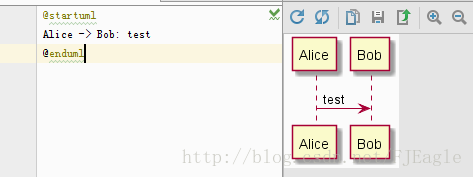













 3786
3786











 被折叠的 条评论
为什么被折叠?
被折叠的 条评论
为什么被折叠?








